几何画板脚本工具箱的使用方法
《几何画板》学习教程
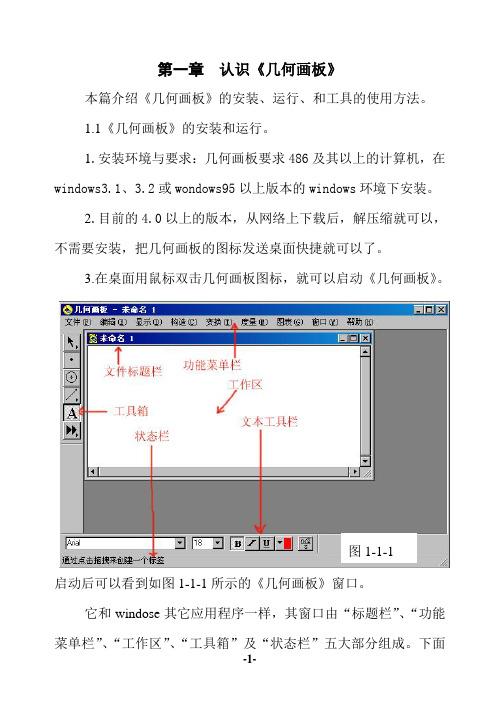
第一章认识《几何画板》本篇介绍《几何画板》的安装、运行、和工具的使用方法。
1.1《几何画板》的安装和运行。
1.安装环境与要求:几何画板要求486及其以上的计算机,在windows3.1、3.2或wondows95以上版本的windows环境下安装。
2.目前的4.0以上的版本,从网络上下载后,解压缩就可以,不需要安装,把几何画板的图标发送桌面快捷就可以了。
3.在桌面用鼠标双击几何画板图标,就可以启动《几何画板》。
图1-1-1启动后可以看到如图1-1-1所示的《几何画板》窗口。
它和windose其它应用程序一样,其窗口由“标题栏”、“功能菜单栏”、“工作区”、“工具箱”及“状态栏”五大部分组成。
下面我们将逐一介绍这五部分的作用和功能及使用方法。
1.2工具箱的使用工具箱是制作几何画板文件时使用最多而且必须的工具,按在工具箱的位置,从上到下它们的名称分别是:选择箭头工具、点工具、圆规工具、直线工具、文本工具、自定义工具。
为了大家好掌握,下面通过实例(比如画一个圆内接三角形。
如图1-2-1所示)逐一介绍工具箱中的各种工具的使用方法。
1.画圆。
用鼠标左键单击工具箱第三个按钮,按钮就下陷反白,说明已选中了“圆规工具”(其它工具一样,下面不再讲这一点),然后将鼠标移动到工作区,单击鼠标左键,就出现一个点,移动鼠标就发现一个圆随鼠标移动而变大变小,再单击鼠标左键,又出现一个点,圆就画好了。
2.画点。
用鼠标左键(以后不指明,均指左键)单击工具箱第二个按钮,将鼠标移动到工作区,鼠标前就带一个点,将鼠标前的点移动到圆上,当圆变色时,单击鼠标圆又变回原色,便在圆上出现了一个点,点就画好了。
同样可以画另外两个点。
3.标标签。
用鼠标单击工具箱第五个按钮,将鼠标移动到工作图1-2-1区,鼠标箭头就变成了一个小白手。
如果移动到刚才画好的点上,您会发现鼠标箭头变“小黑手”了。
单击鼠标,在点的旁边出现了一个字母“A”,再单击圆上另外两点,分别出现“B”、“C”。
第一章 几何画板简介 第二节 工具箱和作图菜单
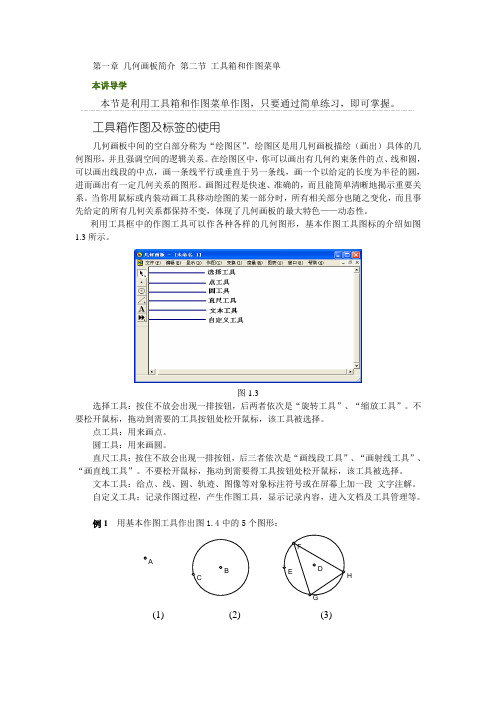
第一章几何画板简介第二节工具箱和作图菜单本讲导学本节是利用工具箱和作图菜单作图,只要通过简单练习,即可掌握。
工具箱作图及标签的使用几何画板中间的空白部分称为“绘图区”。
绘图区是用几何画板描绘(画出)具体的几何图形,并且强调空间的逻辑关系。
在绘图区中,你可以画出有几何约束条件的点、线和圆,可以画出线段的中点,画一条线平行或垂直于另一条线,画一个以给定的长度为半径的圆,进而画出有一定几何关系的图形。
画图过程是快速、准确的,而且能简单清晰地揭示重要关系。
当你用鼠标或内装动画工具移动绘图的某一部分时,所有相关部分也随之变化,而且事先给定的所有几何关系都保持不变,体现了几何画板的最大特色——动态性。
利用工具框中的作图工具可以作各种各样的几何图形,基本作图工具图标的介绍如图1.3所示。
图1.3选择工具:按住不放会出现一排按钮,后两者依次是“旋转工具”、“缩放工具”。
不要松开鼠标,拖动到需要的工具按钮处松开鼠标,该工具被选择。
点工具:用来画点。
圆工具:用来画圆。
直尺工具:按住不放会出现一排按钮,后三者依次是“画线段工具”、“画射线工具”、“画直线工具”。
不要松开鼠标,拖动到需要得工具按钮处松开鼠标,该工具被选择。
文本工具:给点、线、圆、轨迹、图像等对象标注符号或在屏幕上加一段文字注解。
自定义工具:记录作图过程,产生作图工具,显示记录内容,进入文档及工具管理等。
例1 用基本作图工具作出图1.4中的5个图形:ABCDEFGH(1) (2) (3)IJKLMNOPQRSTU(4) (5)图1.4[简要步骤]:(1)用鼠标选中点工具,在绘图窗口的指定位置单击鼠标左键,即可作出一个点A ; (2)选中圆工具,在绘图窗口的指定位置单击鼠标左键,拖曳鼠标到适当位置后松手,即可作出一个圆BC (注:第一点B 为圆的圆心);(3)仿(2)的过程作圆DE ,选中直尺工具,在圆周上任取一点F ,并拖曳鼠标至圆周上的另一处后松手,得到点G ,再拖曳鼠标至圆周上的另一处后松手,得到点H ,再拖曳鼠标至点F ;(4)仿(2)的过程作圆IJ ,选中直尺工具,作一条与圆IJ 相交的线段KL ,选中选择工具,在圆IJ 与线段KL 的交点附近点击一下,得到点M ;(5)选中直尺工具,按住Shift 键,即可作具有特殊角的线段(直线、射线),这里作的是水平线段NO ,类似地作另一条水平线段PQ ;作一条斜的线段RS ,选中选择工具,在线段RS 与线段NO 及线段PQ 的交点附近分别点击一下,得到点T 和U 。
《几何画板》使用方法简介.

主讲人:郭春港
2007.12
软件简介
《几何画板》软件是由人民教育出版社从美国 引进、汉化并独家出版发行的,全名是《几何画板 ――21世纪的动态几何》,也是教育部优先推广的 教育软件之一。
它以点、线、圆为基本元素,通过对这些基本 元素的变换、构造、测算、计算、动画、跟踪轨迹 等,构造出其它较为复杂的图形。
三、用构造菜单作图
• 图形内部的构造 ①多边形内部的构造:选定三点或三点以上后,单
击菜单“构造”→“多边形的内部”,就可构造 多边形内部了 。 ②圆形内部的构造:选定一个圆(或几个圆)后, 单击菜单“构造”→“圆内部”,就可以绘出这 个圆的内部。
三、用构造菜单作图
• 图形内部的构造 ③扇形(弓形)内部的构造:
数学中所谓“变换”,是指从一个图 形(或表达式)到另一个图形(或表达式) 的演变,在几何画板中,研究的是图形的 演变。我们能对图形进行平移、旋转、缩 放、反射、迭代等变换。
• 旋转变换; • 平移变换; • 缩放变换; • 反射变换。
五、动作按钮的制作
•【隐藏/显示】按钮的制作; •【移动】按钮的制作; •【动画按钮】的制作; •“链接”按钮的制作。
选定一段弧(或几段弧)后,单击菜单“构造”→ “弧内部”→“扇形内部”或单击菜单“构 造”→“弧 内部”→“弓形内部”,就可以绘出这段弧所对扇 形或弓形的内部。
三、用构造菜单作图
• 点的轨迹的构造 问题: P 为圆上任意一点,A为圆外一点,则线段 AP 中点 M 的轨迹是什么?
四、用变换菜单作图
二、用绘图工具作图
• 对象的标签
在几何画板中的每个几何对象都对应一个“标签”。 当您在画板中构造几何对象时,系统会自动给您画 的对象配标签。 点的标签为从 A 开始的大写字母; 线的标签是从 j 开始的小写字母; 圆的标签是从 c1 开始的,小写字母 c 带数字。
几何画板使用教程
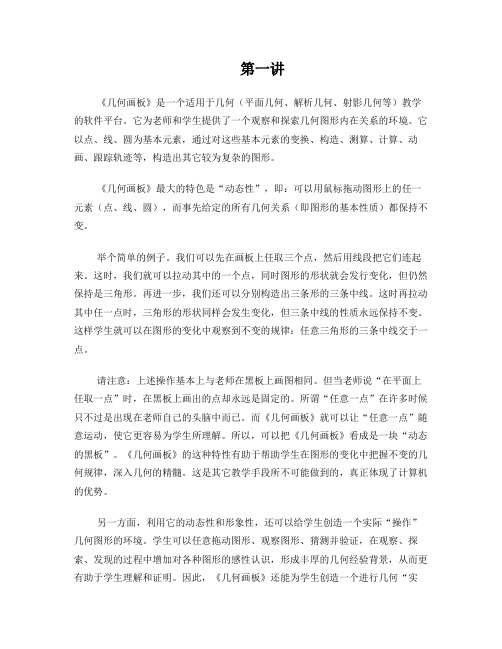
第一讲《几何画板》是一个适用于几何(平面几何、解析几何、射影几何等)教学的软件平台。
它为老师和学生提供了一个观察和探索几何图形内在关系的环境。
它以点、线、圆为基本元素,通过对这些基本元素的变换、构造、测算、计算、动画、跟踪轨迹等,构造出其它较为复杂的图形。
《几何画板》最大的特色是“动态性”,即:可以用鼠标拖动图形上的任一元素(点、线、圆),而事先给定的所有几何关系(即图形的基本性质)都保持不变。
举个简单的例子。
我们可以先在画板上任取三个点,然后用线段把它们连起来。
这时,我们就可以拉动其中的一个点,同时图形的形状就会发行变化,但仍然保持是三角形。
再进一步,我们还可以分别构造出三条形的三条中线。
这时再拉动其中任一点时,三角形的形状同样会发生变化,但三条中线的性质永远保持不变。
这样学生就可以在图形的变化中观察到不变的规律:任意三角形的三条中线交于一点。
请注意:上述操作基本上与老师在黑板上画图相同。
但当老师说“在平面上任取一点”时,在黑板上画出的点却永远是固定的。
所谓“任意一点”在许多时候只不过是出现在老师自己的头脑中而已。
而《几何画板》就可以让“任意一点”随意运动,使它更容易为学生所理解。
所以,可以把《几何画板》看成是一块“动态的黑板”。
《几何画板》的这种特性有助于帮助学生在图形的变化中把握不变的几何规律,深入几何的精髓。
这是其它教学手段所不可能做到的,真正体现了计算机的优势。
另一方面,利用它的动态性和形象性,还可以给学生创造一个实际“操作”几何图形的环境。
学生可以任意拖动图形、观察图形、猜测并验证,在观察、探索、发现的过程中增加对各种图形的感性认识,形成丰厚的几何经验背景,从而更有助于学生理解和证明。
因此,《几何画板》还能为学生创造一个进行几何“实验”的环境,有助于发挥学生的主体性、积极性和创造性,充分体现了现代教学的思想。
《几何画板》的操作非常简单,一切操作都只靠工具栏和菜单实现,而无需编制任何程序。
几何画板控件使用说明
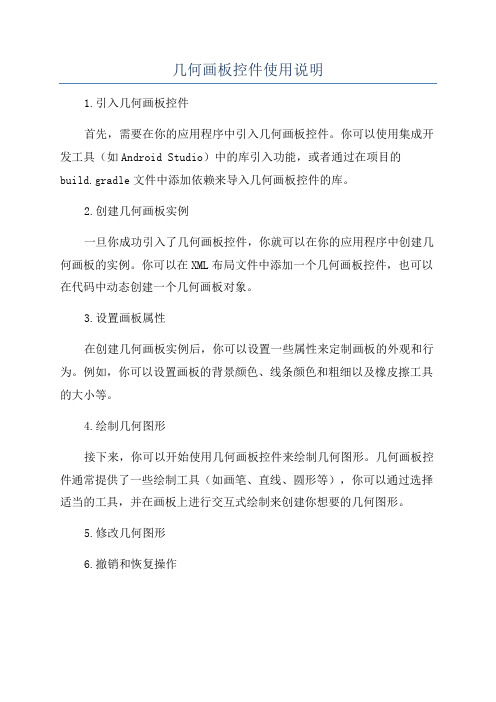
几何画板控件使用说明
1.引入几何画板控件
首先,需要在你的应用程序中引入几何画板控件。
你可以使用集成开发工具(如Android Studio)中的库引入功能,或者通过在项目的build.gradle文件中添加依赖来导入几何画板控件的库。
2.创建几何画板实例
一旦你成功引入了几何画板控件,你就可以在你的应用程序中创建几何画板的实例。
你可以在XML布局文件中添加一个几何画板控件,也可以在代码中动态创建一个几何画板对象。
3.设置画板属性
在创建几何画板实例后,你可以设置一些属性来定制画板的外观和行为。
例如,你可以设置画板的背景颜色、线条颜色和粗细以及橡皮擦工具的大小等。
4.绘制几何图形
接下来,你可以开始使用几何画板控件来绘制几何图形。
几何画板控件通常提供了一些绘制工具(如画笔、直线、圆形等),你可以通过选择适当的工具,并在画板上进行交互式绘制来创建你想要的几何图形。
5.修改几何图形
6.撤销和恢复操作
在进行绘制和修改几何图形的过程中,你可能会犯一些错误。
为了解决这个问题,几何画板控件一般提供了撤销和恢复功能,使你可以撤销先前的操作,并重新应用已撤销的操作。
7.保存和加载几何图形
8.加入事件处理
9.与其他控件集成
10.支持多种几何图形类型。
几何画板5.0工具说明

几何画板5.0工具说明几何画板5.0工具说明01.作图(1)倍长——选两点中点(选点)——选两端点中点(选线)——选线段三等分点——选两端点线上取点——选线型对象两线交点——选两线型对象平行线——先选点,再选线型对象垂线段——先选点,再选线型对象(注:画出点和垂足之间线段,包括垂足)垂线段(标记)——先选点,再选线型对象(注:带有直角标记)垂直平分线(选点)——选两端点(注:只画出半边,且带有直角标记)垂直平分线(选线)——选线段中位线——先选点,再选线型对象内角平分线——选三点(画出完整直线)外角平分线——选三点三角形内角平分线——选三点(注:带有角的标记,且只画出三角形内线段)三角形外角平分线——选三点弧中点(下)——选三点弧中点(上)——选三点三等分线——选三点向量(细)——选两点向量——选两点大箭头——依次选两点弧箭头——依次选三点光路反射——先选两点,再选线型对象02.作图(2)过两点且与已知直线相切的圆——先选两点,再选直线过两点且与已知圆相切的圆——先选两点,再选圆与三圆相切的圆——选三圆由三条弦作直径——先选三条线段,再选一点由外心到三边距离作三角形——先选三条线段,再选一点由垂心到顶点距离作三角形——先选三条线段,再选一点由内心到顶点距离作三角形——先选三条线段,再选一点由垂心到三边距离作三角形——先选三条线段,再选一点03.标记角直角单线(中)单线(小)双线(中)双线(大)三线(中)三线(大)有向角(逆时针)有向角(顺时针)04.多边形正三角形——按逆时针方向选两顶点正三角形中心——按逆时针方向选两顶点正三角形(中心+点)——先中心和一顶点正方形——按逆时针方向选两顶点正方形中心——按逆时针方向选两顶点正方形(中心+点)——先中心和一顶点正方形(对顶点)——选两相对顶点30°直角三角形(左)——先选直角顶点,再选30°顶点30°直角三角形(左)——先选30°顶点,再选直角顶点直角三角形(左)——先选直角顶点,再选锐角顶点直角三角形(右)——先选锐角顶点,再选直角顶点矩形——选两顶点(第三个顶点可拖动)平行四边形——依次选三顶点梯形——选A,B,C三点(其中AB是腰,BC是底,第四点D 可拖动)等腰梯形——选A,B,C三点(其中AB是腰,BC是底)直角梯形——选A,B,C三点(其中AB是斜腰,BC是底)正五边形——按逆时针方向选两顶点正五边形(中心+点)——先中心和一顶点正六边形——按逆时针方向选两顶点正六边形(中心+点)——先中心和一顶点正八边形——按逆时针方向选两顶点正八边形(中心+点)——先中心和一顶点正17边形(中心+点)——先中心和一顶点05.特殊点重心外心垂心内心旁心——同时画出三个旁心类似重心九点圆心Spieker点Gergonne点Fermat点第二Fermat点等力点第二等力点Napoleon点第二Napoleon点Brocard点第二Brocard点Mittonpunkt垂聚点切聚点X点Tarry点Steiner点Soddy点特殊点集成06.特殊直线、圆Euler线Lemoine线极轴Brocard轴九点圆Spieker圆Brocard圆Neuberg圆McCay圆Apollonius圆Schoute圆系第一Lemoine圆第二Lemoine圆Taylor圆Fuhrmann圆07.特殊三角形中点三角形垂三角形切点三角形切线三角形旁心三角形弧中点三角形反弧中点三角形第一Brocard三角形第二Brocard三角形D-三角形协共轭中线三角形08.相关三角形Simson线——先选三角形三个顶点,再选外接圆上一点垂足三角形——先选三角形三个顶点,再任选一点Ceva三角形——先选三角形三个顶点,再任选一点反垂足三角形——先选三角形三个顶点,再任选一点反Ceva三角形——先选三角形三个顶点,再任选一点09.共轭等角线——先选三点(边上点+顶点+边上点),再选另一点等角共轭点——先选三角形三个顶点,再选另一点等截共轭点——先选三角形三个顶点,再选另一点等角共轭线——先选三角形三个顶点,再选一条直线等截共轭线——先选三角形三个顶点,再选一条直线10.相似形相似三角形——先选第一个三角形顶点A,B,C,再选B′,C′相似不动点——先选A,B,再选A′,B′(注:所作出的O点满足△OAB∽△O A′B′)相似不动点之二——依次选B,A,C(注:所作出的O点满足△OBA∽△O AC)逆相似轴——先选A,B,再选A′,B′两圆外位似中心——选两圆两圆内位似中心——选两圆完美六边形——依次选五个点三个顺相似形的特征点——依次选A1,B1;A2,B2;A3,B3 两正一反三相似形的对应点——先选A,B,C,D,再选动点P111.比例黄金分割——选两点按线段比作分点——先选线段端点,再选另外两线段按比例分线段——先选线段端点,再选比值第四调和点——先选线段端点,再选线段的一个分点重心坐标转三线坐标——先选三角形三个顶点,再选另一点三线坐标转重心坐标——先选三角形三个顶点,再选另一点12.画圆外接圆——选三点内切圆——选三点旁切圆——选三点(仅作出对面旁切圆)圆心——选圆对径点——先选圆,再选圆上一点由直径画圆——选两点半圆——选两点弦+圆周角——先选弦的两端点,再选等于圆周角的三点。
几何画板控件使用说明
几何画板控件使用说明1.下载下面的控件并解压到你想放的文件夹中2.单击“视图”→“工具栏”→“控件工具箱”→“其他控件”。
3.在“其他控件”最下方找到“注册自定义控件”;然后选择你存放控件的文件夹中的控件。
4.再在“其他控件”中找到“Active X几何画板.gsp”命令,单击它后在幻灯片上绘制该控件。
如果要调节动画尺寸,可以拖动尺寸柄来调节大小。
5.右击画好的“控件”出现“属性”按钮,单击打开属性对话框。
6.在sfilename中,单击...打开选项卡,按“选择”按钮,选择文件名。
并选择“显示菜单”“显示工具箱”等,确定。
几何画板没有演示文稿的功能,遇到文本多的时候不好处理,所以常与PPT配套使用!此插件用途就在于运用PPT的时候,以OLE形式,调用几何画板文件。
与超级画板的“插入”新OLE对象功能相似使用说明1.下载下面的控件并解压到你想放的文件夹中先打PPT软件!2.单击“视图”→“工具栏”→“控件工具箱”→“其他控件”。
3.在“其他控件”最下方找到“注册自定义控件”;然后选择你存放控件的文件夹中的控件。
4.再在“其他控件”中找到“Active X几何画板.gsp”命令,单击它后在幻灯片上绘制该控件。
如果要调节动画尺寸,可以拖动尺寸柄来调节大小。
5.右击画好的“控件”出现“属性”按钮,单击打开属性对话框。
6.在sfilename中,单击...打开选项卡,按“选择”按钮,选择文件名。
并选择“显示菜单”“显示工具箱”等,确定。
切换到放映模式!解决方法,还是慎重使用我刚开始也出现这种情况,后来在藏云轩初中数学论坛的这一帖子中下载了关于这一功能的一个vb6dll.exe文件,安装后就能使用了.不过在ppt文件演示过程中,几何画板的显示中有锯齿现象,我认为演示效果不如直接运行目前4.06版几何画板课件好发现:此控件有记忆能力!如做好一个几何画板课件后,在“泡阿婆”中设置好连接这个课件,再“放映”,此时,放映出来的就是原做好的,但此时如果关闭“泡阿婆”,对课件作修改保存后,再打开“泡阿婆”,你会惊奇的发现:放映出来的几何画板还是原来没改动的!如果你再新建一个幻灯片,在这个页中设置连接好修改后的课件,放映,此时才看到你修改后的课件!关闭“泡阿婆”,如果你再修改几何画板课件且保存,再打开“泡阿婆”,你又会发现在原来的那页的几何画板是第一次做的,而新建的那页是第二次做的,而第三次做的。
几何画板“三维坐标作图工具包”的使用说明——兼谈空间简单几何体的作图方法
几何画板“三维坐标作图工具包”的使用说明兼谈空间简单几何体的作图方法向忠(重庆市万州第二高级中学)“三维坐标作图工具包”为几何画板实现3D作图而研制,它包含如图所示系列工具,工具假设条件为坐标原点、x轴、y轴、z轴的单位点,其标签分别设为O、i、j、k,系统角度参数设为“弧度”,其中系列0为三维坐标系工具,系列1为绘点工具(分别为直角坐标点、球面坐标点和柱坐标点)、系列2为坐标变换工具,系列3~7为特效点线面工具。
下面以正四面体和球面的绘制为例,介绍本工具包的使用方法。
一、多面体的作法【例1】作棱长为6,绕中心滚转的正四面体作法:1.新建参数值0、3,计算-32.用点工具1.1作顶点A(,0, 、B(,3, 、C(,-3,、D(0,0,;3.用绘图工具5.2作虚实棱:如作棱BD,从正四面体外部看棱BD,若以B为南D为北,则面BDC在西、面BDA在东,工具南北东西依次匹配点B、D、A、C,得虚实棱BD;同法作各条棱,完成各棱可虚实转化的正四面体;4.选中控制台中红蓝绿三点,作动画按钮,三点速度分别设为0.1、0.15、0.2,单击动画按钮,正四面体ABCD绕中心滚转。
5.用绘图工具4.1为正四面体ABCD各面着色:如面BDC,从正四面体外部看面BDC,先逆时针方向依次选中顶点BDC,作△BDC内部和线段e,再用工具依次匹配△BDC内部和线段e,接着按隐藏按钮,隐藏△BDC内部,并调节线段e上相应色点的位置,自定义面BDC的颜色;完成各面着色,可得下图二、作曲面的作法【例2】作绕球心滚转的半径为4的球面作法:1.新建参数r=4、θ、φ,计算θ+π/12、φ+π/12;2.用点工具1.2依次匹配r、θ、φ得北点N,依次匹配r、θ、φ+π/12得南点S,依次匹配r、θ+π/12、φ得东点E,依次匹配r、θ+π/12、φ+π/12得东南点ES;3.先在空白处作一线段,隐藏两端点,调用绘图工具6.1,匹配这条线段,接着放下点Saturation和点Light,再依次匹配上述南、北、东、东南四点S、N、E、ES,得计算值S、V、H和一点、一个多边形;4.作虚实线球面:4.1作虚经纬网部分:旋转单位点i以显示“虚点[HSV]”,用信息工具显示其父对象“虚点”,同时选中虚点和θ作轨迹,设采样数为100,范围为0到2π,线型为“中等”、“点线”,颜色为深灰色,得轨迹线;同时选中此轨迹线和φ,作曲线系,设采样数为10,范围为0到π,隐藏轨迹线;同时选中虚点和φ作轨迹,设采样数为100,范围为0到π,线型为“中等”、“点线”,得轨迹线;同时选中此轨迹线和θ,作曲线系,设采样数为21,范围为0到2π,隐藏轨迹线;得虚网线。
几何画板5.X课件制作实用教程PPT第二章
2.2几何画板5.0的工具箱使用方法
2.2.6使用文本工具 1. 创建注释
2. 改变文本的样式 字体
字号 颜色
斜体
3.标签的操作 例2-8改变点对象的标签。
粗体 下划线 数学符号面板
2.2几何画板5.0的工具箱使用方法
2.2.6使用文本工具
4.热文本的使用
例2-13 显示隐藏圆
2.3.4系列按钮
前面讨论的【动画】按钮、【移动】按钮和【隐藏/显示】按钮,都可以让我们在 几何画板中实现几何图形的动态效果,有时在处理复杂运动时可能要用到【系列】 按钮。依次选中两个或两个以上的按钮,选择【编辑】|【操作类按钮】|【系列】 命令,就可以构造一个【系列】按钮。单击这个【系列】按钮就可以执行,执行 一个【系列】按钮就相当于顺序地执行【系列】按钮中所包含的按钮。
2.2几何画板5.0的工具箱使用方法
2.2.1使用箭头工具 1.利用移动箭头工具选择和拖动对象 例2-1 选择和拖动点、线段和多个对象。
2.利用旋转箭头工具旋转对象 例2-2 旋转一个四边形。
3.利用缩放箭头工具缩放对象 例2-3 缩放一个四边形。
2.2几何画板5.0的工具箱使用方法
2.2.2使用点工具 1.绘制自由点
2.绘制对象上的点
3.绘制对象的交点 例2-4 绘制直线和圆的交点。
2.2几何画板5.0的工具箱使用方法
2.2.3使用圆工具
【圆工具】的主要功能是用于画圆。选中【圆工具】后在绘图板上 拖动即可画圆。
例2-5 使用圆工具。
未填充
填充内部
2.2几何画板5.0的工具箱使用方法
2.2.4使用线段直尺工具 例2-6 使用线段直尺工具。
几何画板中的信息工具的使用
几何画板中的信息工具的使用几何画板工具箱的信息工具主要用来咨询和显示画板中对象的相互关系及其属性,以便探究各个对象的来龙去脉,是研究别人课件制作思路的利器;利用信息工具可以显示对象的相关信息,实现公式、变量、数据等文本的全息动态交互;下面通过示例简单介绍几何画板信息工具的使用.下面以主要以三角形的内切圆为例说明:1.选择信息工具,移动鼠标到对象上,此时鼠标会变成问号“?”状态,此时单击对象,即会弹出一个文本注释框,里面就有对象的相关信息.(如下面的截图文本注释框显示的该点是垂线与边交点的信息)2.文本标注框中会有与对象相关的其他对象标签(注释框内浅蓝色字符部分),移动鼠标到这些标签上,相应的对象就会高亮显示(见下面图中的红色线条),单击这些热文本标签,则会显示相应的对象的信息.例如图中单击点对象后,在点的信息中会说明“交点D是BC 和垂线#6的交点”,单击热文本“BC”后会显示BC的相关信息,并且又跳出一个BC的注释框.(见截图)3.单击绘图板空白处,所有对象的文本标注框会隐藏起来,直到再次单击对象才显示.当然要一次性隐藏不在重新显示,直接用移动箭头工具就可以释放掉.4.右击文本标注框的热文本会弹出一个对话框,在这里可以选择“属性”、“描述父对象”、“描述子对象”及“字体大小”.选“属性”还可以进行标签的设置等.5.如果该对象是被隐藏的,那么文本注释框里的热文本旁边会出现一个隐藏的复选框,可以将它更改为显示状态,即把隐藏前面的“√”去掉则可重新显示在画板中(见下面截图中箭头标示处),这个可以解决平时作图隐藏的对象比较多但根据图形需要重新对隐藏的其中一些修改的烦恼,隐藏的部分在点点击在“热文本”时会高亮显示!如果这种依次一层一层的通过热文本框点出隐藏的文本注释框来操作比较麻烦,可以通过其中一个注释框的右键的下拉菜单的“同时描述”或其“属性”的“父对象”、“子对象”来设置并显示被隐藏的对象.反过来除了通过功能区的显示来设置对象的隐藏,还可以通过这种利用信息工具的方式来设置需要隐藏的对象.郑宗平 2020.1.29。
- 1、下载文档前请自行甄别文档内容的完整性,平台不提供额外的编辑、内容补充、找答案等附加服务。
- 2、"仅部分预览"的文档,不可在线预览部分如存在完整性等问题,可反馈申请退款(可完整预览的文档不适用该条件!)。
- 3、如文档侵犯您的权益,请联系客服反馈,我们会尽快为您处理(人工客服工作时间:9:00-18:30)。
中国电脑教育报/2002年/04月/01日/
几何画板脚本工具箱的使用方法
龚善颉
几何画板 是一款优秀的教学软件,是广大教师最喜爱的工具之一,但笔者发现该软件的一些脚本工具却是好多使用 几何画板 的教师不知道的,下面就给大家介绍一下脚本工具
箱的使用方法。
大家常见的该软件的工具箱如图1所示,其实我们还可以通过设置加入脚本工具来丰富其工具箱(如图2),这样一些常用的图形就可以在几秒钟之内画出来了,可以节省很多时间。
下面以 几何画板3.03中文实验版 为例来给大家介绍一下启动脚本工具的方法(该版本可以到w w idnet/soft/cce 下载)。
几何画板 要启动脚本工具必须指定脚本工具文件夹,设置方法很简单:单击 显示 菜单,选择 设置参数 ,打开参数设置对话框(如图3),单击[其他]按钮打开其他参数设置对话框(如图4),大家会发现 脚本工具目录 项下有 当前没有设置脚本目录 的提示,再单击[设置]按钮打开设置目录对话框,在这里我们只需要选择好盘符和路径后单击[继续],然后依提示确认并关掉对话窗口后就会发现在
工具箱中已出现了脚本工具按钮。
脚本工具中有很多现成的脚本供我们大家使用,我们可以直接画出一些比较复杂的图形,常用的有多边形、双曲线、抛物线、角平分线等数十种之多。
比如要画出一个椭圆,不用脚本工具的话需要先设计好画图方法后再用很繁琐的步骤才能画出来,花的时间会很长。
但是利用脚本工具来画椭圆则非常简单:单击脚本工具按钮依次指向 Scripts 、 Conics ,再单击 Ellipse 后,在绘图区单击左键后拖动鼠标便可画出一个圆,适当调整A 、B 、C 三个点就可以画出自己所要的椭圆了(见图5)。
